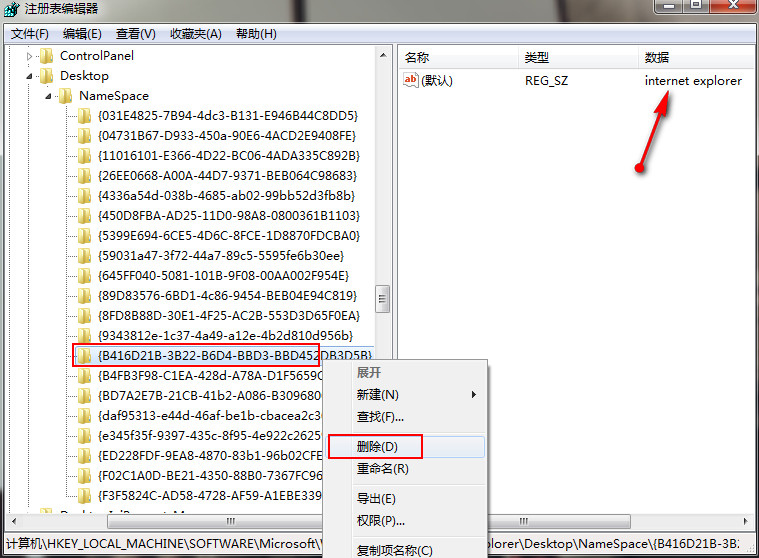通过注册表编辑器来删除桌面ie图标的步骤
来源:PE吧 作者:小吧 发布于:2017-05-09 10:48:41 浏览:23082
随着各种各样的浏览器涌现,许多用户不喜欢系统自带的ie浏览器,于是就想把桌面ie图标删除,可是桌面ie图标默认情况下没有删除这项,这让许多用户不知道该怎么办,那么怎么删除ie桌面图标呢?接下来我们给大家详细介绍通过注册表编辑器来删除桌面ie图标的步骤。
1 首先单击桌面菜单打开运行,接着输入“regedit”命令,随后点击“确定”按钮。如下图所示:
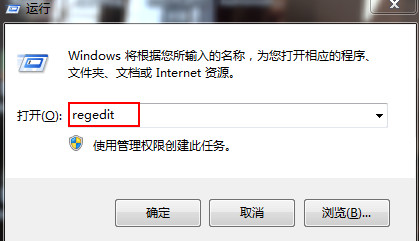
2 在弹出的窗口注册表编辑器里依次找到“HKEY_LOCAL_MACHINE\SOFTWARE\Microsoft\Windows\CurrentVersion\Explorer\Desktop\NameSpace”。如下图所示:
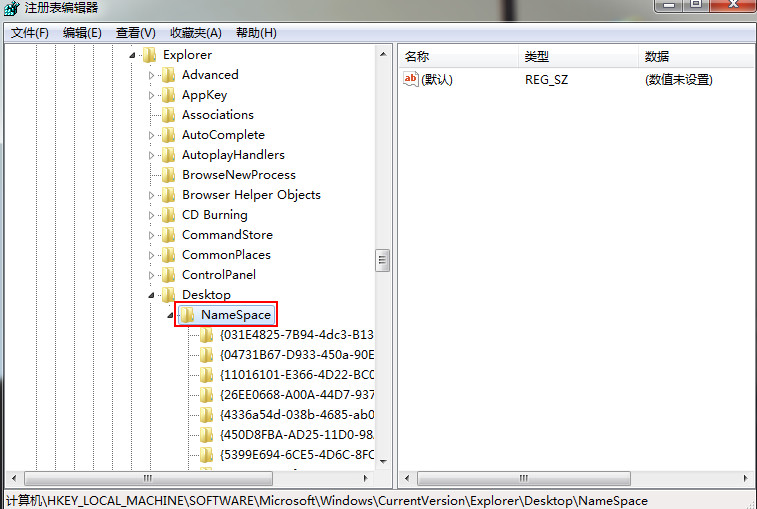
3 点击左上角的“文件-导出”,接着弹出的窗口命名一个后缀是.reg的文件名,随后点击“保存”按钮。如下图所示:
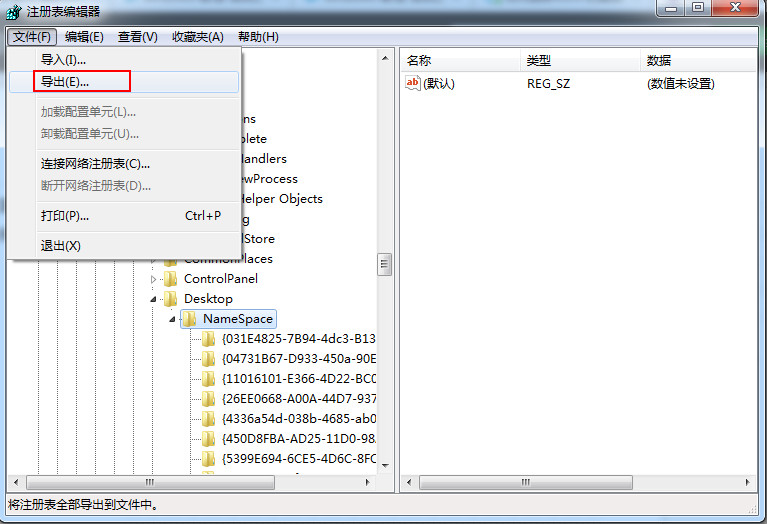
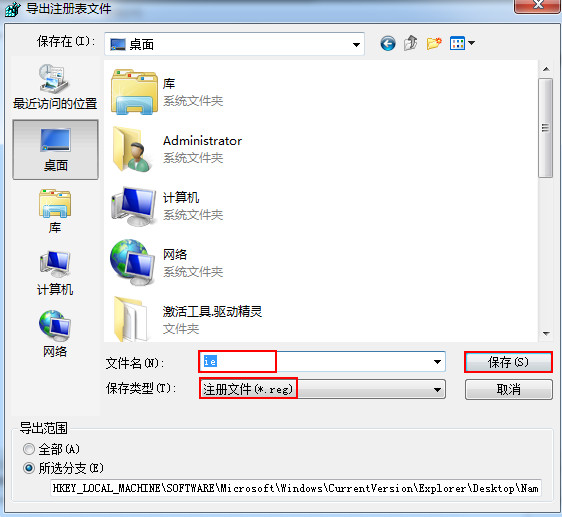
4 使用记事本打开刚刚保存的注册表,按“ctrl+f”查找,输入“internet explorer”,找到相应的项目,此时的文件名是“B416D21B-3B22-B6D4-BBD3-BBD452DB3D5B”如下图所示:
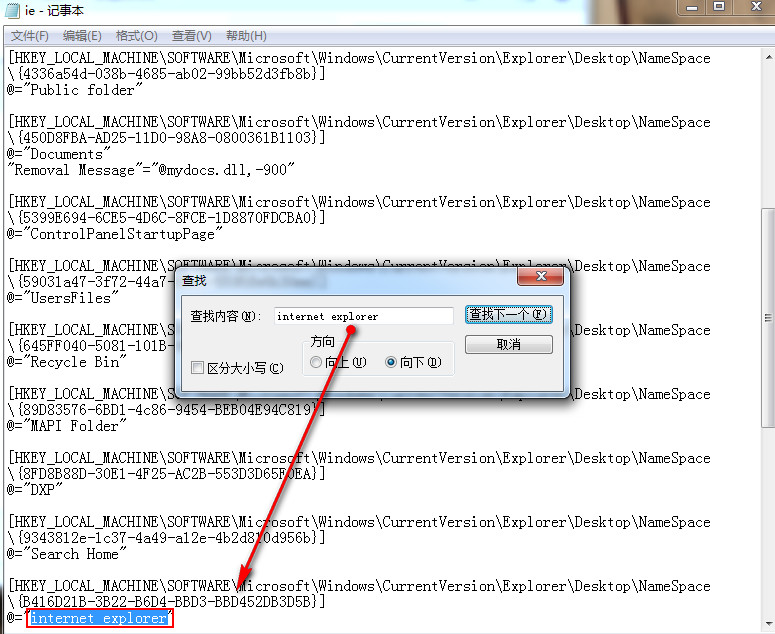
5 在注册表编辑器中找到原先查找ie注册信息的那个文件名,右键点击删除文件,随后刷新一下桌面,就发现桌面的图标不见了。如下图所示: